[Thủ thuật máy tính] Hướng dẫn cách khắc phục lỗi không thể tăng độ sáng màn hình trong Windows 10 – Bạn đang sử dụng hệ điều hành Windows 10? tuy nhiên bạn đang gặp vấn đề về độ sáng màn hình Windows 10? bạn không thể tăng giảm độ sáng màn hình? có nhiều nguyên nhân dẫn đến hiện tượng này tuy nhiên một trong những nguyên nhân cơ bản đó là vấn đề về trình điều khiển thiết bị? đôi khi cũng có thể bạn đang kích hoạt tính năng độ sáng thích ứng trong Windows 10?
Sự ra đời của Windows 10 đã giúp người dùng dễ dàng hơn trong việc cài đặt các trình điều khiển, chỉ cần cài đặt Windows 10 sau đó tính năng tự động cập nhật sẽ giúp bạn đảm nhận các công việc còn lại tuy nhiên cũng có những bản cập nhật không được chuẩn dẫn đến sự xung đột Driver là hệ thống hoạt động không ổn định, lúc này bạn cần gỡ bỏ các trình điều khiển và cài đặt lại.
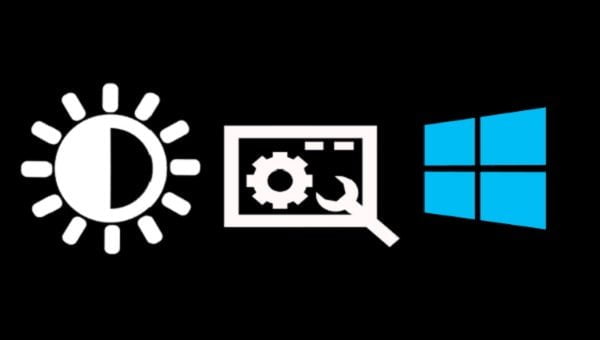
Khắc phục lỗi không thể tăng độ sáng màn hình
Có thể nói việc tùy chỉnh độ sáng màn hình là điều rất cần thiết tùy theo nhu cầu mà người dùng sẽ sử dụng độ sáng màn hình theo mục đích tuy nhiên khi thực hiện việc tăng độ sáng màn hình thì dường như không có tác dụng vậy phải làm sao? Nếu bạn không thể tăng độ sáng màn hình trên máy tính của mình, vui lòng thử từng giải pháp sau theo thứ tự để khắc phục lỗi.
#1 Sử dụng 3 phương pháp trong bài viết sau
Nếu bạn không thể điều chỉnh độ sáng màn hình bằng các phím chuyên dụng trên bàn phím, hãy tham khảo ba cách khắc phục lỗi độ sáng màn hình không làm việc trong Windows 10, sau khi thực hiện xong hãy kiểm tra kết quả.
#2 Hãy khởi động lại máy tính
Khởi động lại máy tính sẽ giúp bạn khởi động lại tất cả các ổ đĩa, bao gồm trình điều khiển thiết bị, việc khởi động lại trình điều khiển hiển thị đôi khi sẽ giúp bạn giải quyết vấn đề, sau khi khởi động hãy thử tăng độ sáng màn hình xem sao?
#3 Tắt chế độ tự động cân bằng sáng
Hầu hết các máy tính xách tay và máy tính bảng hiện nay đều được trang bị cảm biến ánh sáng xung quanh, tính năng tự động cân bằng ánh sáng trong Windows 10 sẽ tự động điều chỉnh độ sáng màn hình để phù hợp với ánh sáng xung quanh. Khi tính năng này được bật, nó sẽ không cho phép bạn tăng độ sáng màn hình theo cách thủ công. Vì vậy khi bạn vô hiệu hóa chế độ này nó sẽ cho phép bạn tăng độ sáng màn hình theo cách thủ công mà bạn muốn.
Để vô hiệu hóa chế độ này bạn có thể tham khảo bài viết cách vô hiệu hóa chế độ tự động cân bằng độ sáng trong Windows 10, sau khi thực hiện xong hãy khởi động lại máy tính và thử tăng độ sáng màn hình xem sao?
#4 Cài đặt lại trình điều khiển thiết bị
Cài đặt lại trình điều khiển hiển thị là giải pháp tối ưu cho việc khắc phục lỗi độ sáng màn hình không hoạt động. Để cài đặt lại trình điều khiển, bạn cần phải gỡ trình điều khiển đã có và sau đó thực hiện việc cài đặt trình điều khiển mới, bạn có thể tham khảo cách cài đặt lại trình điều khiển hiển thị trong Windows 10. Sau khi cài đặt lại trình điều khiển hiển thị, hãy đảm bảo chế độ tự động cân bằng sáng bị vô hiệu.
Cuối cùng không có gì hơn nếu bạn cảm thấy bài viết có ích hãy subscribe blog của mình thường xuyên để cập nhật những bài viết mới nhất qua Email – Chân thành cảm ơn!








